- Web Templates
- E-commerce Templates
- CMS und Blog Templates
- Facebook Templates
- Website-Builder
PrestaShop 1.6.x. Wie man ein Hintergrundsvideo mithilfe des Moduls “TM Media parallax” einfügt
Februar 29, 2016
Das jeweilige Tutorial zeigt, wie man ein Hintergrundsvideo mithilfe des Moduls “TM Media parallax” einfügen kann.
PrestaShop 1.6.x. Wie man ein Hintergrundsvideo mithilfe des Moduls “TM Media parallax” einfügtMedia Parallax ist ein Modul, mithilfe dessen man ein Hintergrundsbild oder ein Hintergrundsvideo mit einem Parallaxeffekt zu den anderen Modulen wie z.B. Theme Configurator, TM HTML Content, Homepage Blog usw. hinzufügen kann.
Um ein Hintergrundsvideo einzufügen, soll man Folgendes tun:
Finden Sie bitte ein Id des Elements heraus, hinter dessen das Hintergrundsvideo sein soll. Um das zu machen, öffnen Sie Ihre Web-Seite im Browser, klicken Sie (mit dem rechtem Button) auf den Bereich, der das Hintegrundsvideo haben soll, und dann wählen Sie Inspect oder Inspect element (es hängt von Ihrem Browser ab). Sie sollen das Id irgendwo speichern oder im Gedächtnis halten da es später verwendet wird:
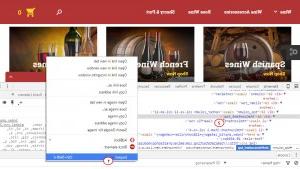
Loggen Sie in den Admin-Bereich ein und gehen Sie gerade hier: Modules -> Modules.
Finden Sie TM Media Parallax module und klicken Sie Configure Button an:
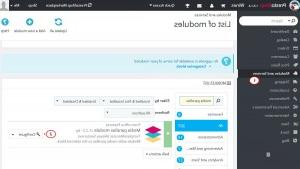
Klicken Sie Add Container Button, um einen neuen Parallax-Block hinzuzufügen.
Im Feld Selector schreiben Sie das von Ihnen gespeicherte Id mit dem Hashtag am Anfang ein. In der Option Parallax type wählen Sie video und laden Sie die Video-Datei in Format .mp4 hoch. Sie sollen auch das Video für alle Browsers in den folgenden Formaten hochladen (Ordner in Ihrem FTP oder cpanel ist hier: modules/tmmediaparallax/media): .webm und .ogv. Das Bild kann.png, .jpg oder .gif sein. Sobald Sie damit fertig sind, speichern Sie die Änderungen:
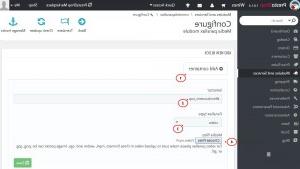
Überprüfen Sie bitte, ob das Video auf Ihrer Web-Seite korrekt im Hintergrund auftaucht:
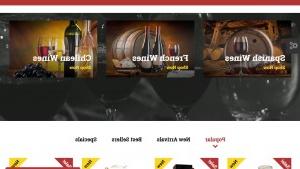
Vielen Dank für das Zuschauen des Tutorials. Jetzt wissen Sie, wie man ein Hintergrundsvideo mithilfe des Moduls “TM Media parallax” einfügt.
Schauen Sie bitte das Video-Tutorial darüber hier:
PrestaShop 1.6.x. How to add background video with “TM Media parallax” module













